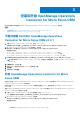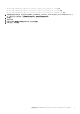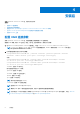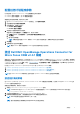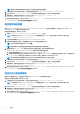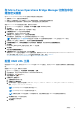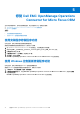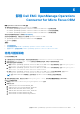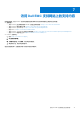Setup Guide
Table Of Contents
- Dell EMC OpenManage Operations Connector for Micro Focus Operations Bridge Manager 2.0.1 版 安装指南
- 简介
- 安装前提条件
- 安装和升级 OpenManage Operations Connector for Micro Focus OBM
- 安装后
- 修复 Dell EMC OpenManage Operations Connector for Micro Focus OBM
- 卸载 Dell EMC OpenManage Operations Connector for Micro Focus OBM
- 访问 Dell EMC 支持网站上的支持内容

在 Micro Focus Operations Bridge Manager 控制台中创
建自定义视图
在 Micro Focus Operations Bridge Manage 控制台中的自定义视图已创建:
● 查看所有 Dell EMC 设备及其关联的事件。
● 查看从 Dell 域管理器 (OME) 传输的 Dell EMC 基础架构信息。这有助于轻松地管理设备。
● 针对活动事件执行必要的操作,例如关闭事件、启动相应的工具以及其他操作。
要在 Micro Focus OBM 中创建自定义视图,请执行以下步骤:
1. 在 Micro Focus OBM 控制台中,打开管理 > RTSM 管理 > 建模 > Modeling Studio。
2. 单击资源。
屏幕上将显示“资源”选项卡以及 CI 选择器和 CI 类型。
3. 在资源类型字段中,从下拉列表中选择型号。
在左侧窗格中,将显示 CiCollections 列表。
4. 右键单击 OME 主机名或 OME IP,然后选择打开型号。
在右侧窗格中,查看与所选 OME 主机关联的设备层级或 OME IP 地址。
注: 确保选择在 配置 OME 连接参数 页面上的 8 中配置 OME 连接参数时提供的同一 OME 主机名或 OME IP 地址。
5. 右键单击 OME 主机名(顶端节点),然后单击生成所选型号的视图。
6. 在创建新视图窗口中,从可用透视图窗格中选择仅内容 - 包括链接,然后将其移动至选定透视图窗格。
7. 单击确定。
Perspective_Based_View_x 窗口已创建,其中“x”是变量。
8. 单击保存。
将显示基于透视图的视图窗口。
9. 在查看名称字段中,输入所需的名称,然后单击确定。
有关在 Micro Focus 控制台中查看 Dell EMC 设备的信息,请参阅《Dell EMC OpenManage Operations Connector for Micro Focus
OBM
用户指南
》中的“在 Micro Focus OBM 控制台中查看设备”部分,网址:dell.com/
omconnectionsEnterpriseSystemsManagement 或 dell.com/openmanagemanuals
配置 OME URL 工具
通过配置 OME URL 工具,您可以从 Micro Focus OBM 启动 OME Web 控制台,以针对 Dell EMC 设备执行故障排除、配置和管理活
动。
要配置 OME URL 工具,请执行以下步骤:
1. 在 Micro Focus 控制台上,单击管理员 > 操作控制台 > 工具。
2. 在左侧窗格中,单击 ConfigurationItem > InfrastructureElement。
3. 在右侧窗格中,单击 并选择 URL。
将显示创建 URL 工具。
4. 在创建 URL 工具窗口中:
a. 在显示名称字段中输入值。
b. 将类别选择为默认类别。
c. 在 URL 字段中,通过以下格式输入 OME URL:https://<OME IP address or OME FQDN>:<OME Port Number>。
例如,https://100.109.27.99:2809。
注: OpenManage Essentials 的默认端口号是 2607。
注: OpenManage Enterprise 的默认端口号是 443。
注: 如果您在安装 OME 时已提供一个不同的端口号,那么请确保在创建 OME URL 时提供相同的端口号。
d. 单击测试以验证 OME 控制台启动。
OME 控制台已成功启动。
e. 单击创建。
安装后
11